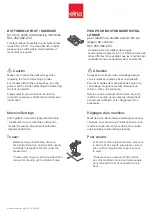PerfectView M70IP
Пользование ЖК-монитором
RU
211
8.4
Настройка монитора (рис.
0
, стр. 5)
Вы можете следующим образом настроить монитор в соответствие с Вашими пожеланиями:
➤
Для выбора требуемого параметра нажмите кнопку «M» (
3
).
✓
Настраиваемые параметры отображаются в следующей последовательности:
Изображение («Picture»):
– Яркость («Brightness»): 0 – 100
– Контрастность («Contrast»): 0 – 100
– Цвет («Colour»): 0 – 100
– Громкость («Volume»): (гл. «Регулировка громкости» на стр. 212)
– Автоматическая подстройка яркости («Auto Dim»): ON/OFF
– Настройка меток расстояния («Scale adjust»): (гл. «Настройка меток расстояния
(рис.
0
, стр. 5)» на стр. 213)
Опции («Option»):
– Язык («Lang»): English/Deutsch/Français/Español/Português/Italiano/Nederlands/
Русский (гл. «Выбор языка (рис.
0
, стр. 5)» на стр. 210)
– Метки расстояния («Scale»): ON/OFF
– Камера1/Камера2/Камера3 («CAM1/CAM2/CAM3»): «нормальное» или
«зеркальное»
Система («System»):
– Система («Color-Sys»): Авто/PAL/NTSC
– Фон экрана без сигнала от камеры синий/черный («Blue Back»): ON/OFF
– Зеркальное отображение по горизонтали («Horizontal»)
– Зеркальное отображение по вертикали («Vertical»)
– Соотношение сторон («Zoom»): 16:9 или 4:3
Автоматический поиск («Auto Scan»):
– Автоматический поиск («Auto Scan»): ON/OFF
– Время поиска («Scan time»): 1 – 90 с
– Камера1/Камера2/Камера3 («CAM1/CAM2/CAM3»): ON/OFF
➤
Нажмите кнопку «–» (
5
), чтобы
уменьшить
значение выбранного параметра.
➤
Нажмите кнопку «+–» (
6
), чтобы
увеличить
значение выбранного параметра.
➤
Для перехода в соответствующее меню или для выхода из меню нажмите кнопку «М» (
2
).
➤
Для выхода из меню нажмите кнопку «S» (
3
).
M70IP-B-16s.book Seite 211 Dienstag, 12. Juli 2016 6:01 18